Dynamics AX Blog - Dynamics AX 2012 - Seite 25

RSS-Feed dieser Version
AX 2012: Allgemeine Informationen zum Data import/export framework
18.10.2013Microsoft Dynamics AX (Axapta)
|
AX 2012: Installation des Data import/export frameworks
04.10.2013Microsoft Dynamics AX (Axapta)
Update Nov. 2013: Dieser Beitrag bezieht sich auf Versionen vor Dynamics AX 2012 CU7. Das Installationspaket des Frameworks kann von der Microsoft Dynamics Informationsource heruntergeladen werden, dafür ist ein Zugang über das Kunden-/Partnernetzwerk erforderlich. Zu dem Installationspaket stellt Microsoft natürlich auch eine umfangreiche und detailierte Installationsanleitung zur Verfügung, der folgende Beitrag spiegelt lediglich meine persönlichen Erfahrungen wieder. Die Installation des Data import/export frameworks erfolgt in zwei Schritten:
Installation der Komponenten |
AX 2012: Importieren eines Debitoren mit Hilfe des Data import/export frameworks
01.10.2013Microsoft Dynamics AX (Axapta)
Mit Hilfe des Data import/export frameworks ist es möglich, Daten aus externen Systemen in Dynamics AX zu importieren. im folgenden möchte ich dies anhand der Anlage eines Debitoren aus einer CSV-Datei demonstrieren.
Anlegen eines DateiformatesAnlegen eines Dateiformates unter Data import Export framework > Setup > Source data formats:
Erstellen einer VerarbeitungsgruppeErstellen einer Verarbeitungsgruppe (Processing group) unter Data import Export framework > Processing group:
Eintragen der EntitätenEintragen der Entities zu dieser Processing group über die Schaltfläche Entities. Im konkreten Fall ist dies die Entität Debitor: |
AX 2012: Dialog "Der Modellspeicher wurde geändert" öffnet sich ständig
21.09.2013Microsoft Dynamics AX (Axapta)
SysCheckList_Update::finalizeMinorUpgrade();
Das ist sicherlich keine generelle Lösung, in meinem speziellen Fall hat mir das aber weitergeholfen. Update vom 15.01.2014 SysModelStoreModified::main(new Args());
|
AX 2012: Beispiel für den Einsatz einer Computed Column
07.09.2013Microsoft Dynamics AX (Axapta)
Dabei ist es wichtig zu verstehen, daß man bei einer Computed Column mit Hilfe von X++ SQL-Statements generiert. Im folgenden habe ich ein einfach gehaltenes Beispiel erstellt, um die Möglichkeiten zu demonstrieren. Szenario: Es soll ein View erstellt werden, der eine Spalte enthält wo die Artikelnummer des Artikel ausgegeben wird bzw. wenn bei dem Artikel eine sog. Ersatzartikelnummer eingetragen ist, soll diese statt dessen ausgegeben werden. |
Beispiel für einen Datumsfilter einer FormDataSourceIm folgenden ein Beispiel, wie man bei einer FormDataSource einen QueryBuildRange aufbaut, welcher nur tagesaktuelle Datensätze anzeigt. Im Beispiel enthält unsere FormDataSource namens DataSourceName zwei Datumsfelder namens FromDate und ToDate und es sollen abhängig von einer Checkbox nur Datensätze angezeigt werden, die "heute" gültig sind. public void applyFilter()
{ queryBuildRange qbr; qbr = sysQuery::findOrCreateRange(DataSourceName_ds.queryBuildDataSource(), fieldNum(DataSourceName, recId)); if( !ShowExpiredCheckBox.checked()) { qbr.value(strfmt('('+ '((%5.%2 <= %1) && (%5.%3 >= %1)) || ' + '((%5.%2 == %4) && (%5.%3 == %4)) || ' + '((%5.%2 <= %1) && (%5.%3 == %4)) || ' + '((%5.%3 >= %1) && (%5.%2 == %4)) ' + ')', Date2StrXpp(systemDateGet()), fieldstr(DataSourceName, FromDate), fieldstr(DataSourceName, ToDate), Date2StrXpp(dateNull()), tableId2name(tableNum(DataSourceName)))); } else { qbr.value(SysQuery::valueUnlimited()); } } Der Aufruf obiger Methode kann beispielsweise in der executeQuery() der Datasource erfolgen. |
AX 2012: Pflichtfeld-Hinweis von Registerkarten simulieren
17.08.2013Microsoft Dynamics AX (Axapta)
Dieses Feature kann man allerdings nicht bewusst steuern. Möchte man einen Register der keine "echten" Pflichtfelder enthält, dennoch als einen darstellen, in dem auszufüllende Felder enthalten sind, kann man folgenden Trick anwenden. Dazu muss man einfach in den Register ein StringEdit-Control einfügen und dessen AutoDeclaration-Property auf YES setzen. Anschließend kann man über folgenden Code beispielsweise das Control unsichtbar (Visible=False) schalten, gleichzeitig aber als Pflichtfeld kennzeichnen (Mandatory=True). StringEdit.mandatory(true);
StringEdit.visible(false); Dadurch blendet AX den roten Stern ein, gleichzeitig ist das auslösende Feld unsichtbar. Um die eigentliche Prüfung der Felder dieses Registers muss man sich selbstverständlich unabhängig von dieser Kennzeichnung trotzdem kümmern! |
|
|
|
|
|
|
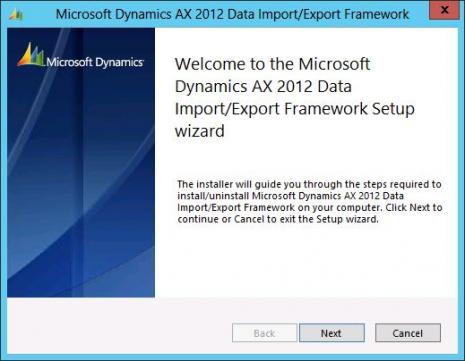
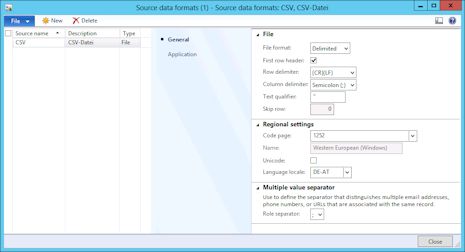

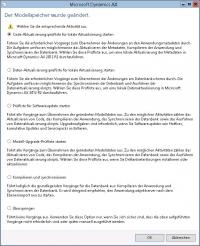
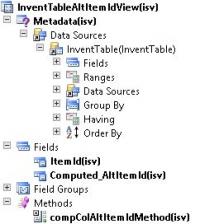
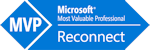
Das Microsoft Dynamics AX 2012 Data Import/Export Framework (DIXF) ist eine Erweiterung von Microsoft Dynamics AX 2012, die eine Möglichkeit zum Import/Export von Daten/Entitäten aus externen Quellen in Microsoft Dynamics AX 2012 und vize-versa ermöglicht.
Das Framework unterstützt auch den Export und Import von Daten aus einer Microsoft Dynamics AX 2012-Instanz in eine andere.
Installation
Das Framework wird nicht Out-of-the-box mit Dynamics AX mitgeliefert. Das Installationspaket kann von der Microsoft Dynamics Informationsource heruntergeladen werden, dafür ist ein Zugang über das Kunden-/Partnernetzwerk erforderlich.
Update Nov. 2013: Ab Dynamics AX 2012 CU7 ist das Framework Bestandteil von Dynamics AX und muss nicht separat heruntergeladen werden.
Zu dem Installationspaket stellt Microsoft natürlich auch eine umfangreiche und detailierte Installationsanleitung zur Verfügung.
Eigene Erfahrungen rund um die Installation habe ich in diesem Beitrag notiert.